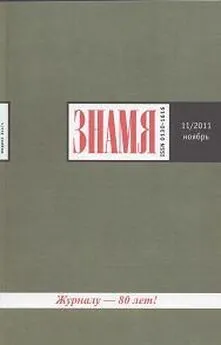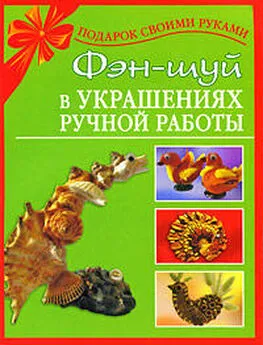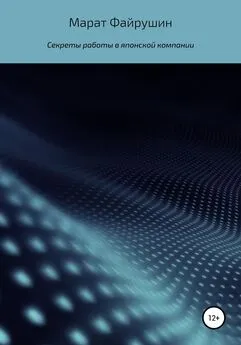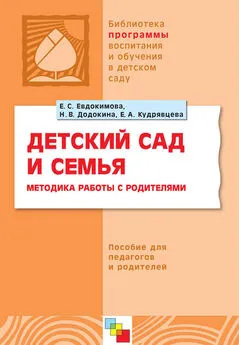Наталья Рязанцева - 1С:Предприятие. Зарплата и кадры. Секреты работы
- Название:1С:Предприятие. Зарплата и кадры. Секреты работы
- Автор:
- Жанр:
- Издательство:БХВ-Петербург
- Год:2003
- Город:СПб
- ISBN:978-5-94157-25
- Рейтинг:
- Избранное:Добавить в избранное
-
Отзывы:
-
Ваша оценка:
Наталья Рязанцева - 1С:Предприятие. Зарплата и кадры. Секреты работы краткое содержание
Для менеджеров, бухгалтеров и операторов, не имеющих опыта работы с системой "1С: Предприятие"
1С:Предприятие. Зарплата и кадры. Секреты работы - читать онлайн бесплатно ознакомительный отрывок
Интервал:
Закладка:
✓ "Виды расчетов";
✓ "Тарифные разряды";
✓ "Расценки на сдельную работу";
✓ "Прогрессивный коэффициент";
✓ "Процентные надбавки по стажу";
✓ "Условия труда";
✓ "Графики работы". Бухгалтерский учет заработной платы описывается в справочниках:
✓ "План счетов";
✓ "Шаблоны проводок";
✓ "Виды субконто";
✓ "Значения субконто";
✓ "Дополнительные проводки".
В эту же группу включена обработка формирования цен для подстановки в документы и отчеты.
Справочники-классификаторы организованы в виде перечня возможных значений и выполняют вспомогательные функции:
✓ "Информация о населении ОКИН";
✓ "Страны мира ОКСМ";
✓ "Профессии и должности ОКПДТР";
✓ "Специальности по образованию ОКСМ";
✓ "Валюты";
✓ "Виды вычетов";
✓ "Виды доходов";
✓ "Документы, удостоверяющие личность";
✓ "Образовательные учреждения".
Вспомогательные справочники предназначены для ведения штатного расписания:
✓ "Подразделения";
✓ "Должности".
Справочники в программе бывают двух видов: иерархические (рис. 2.6) и простые (рис. 2.7). Иерархические справочники позволяют разбивать элементы на группы и подгруппы, а простые — нет. Все справочники объектов учета имеют иерархическую структуру. Связано это с тем, что с помощью этих справочников в программе организован аналитический учет, а по каждой группе можно получить дополнительную аналитику. Эта дополнительная аналитика будет рассмотрена в главе 7.
Общие приемы работы со справочниками
Как видно из рис. 2.6, иерархический справочник "Сотрудники" состоит из двух частей: схемы справочника и содержимого группы справа. При открытии справочника схема свернута в название справочника со значком "+" слева. Чтобы развернуть схему, необходимо щелкнуть мышью на значке "+". Наличие значка "+" возле значка папки
означает, что в группе есть подгруппы и т. д. Открыть папку (группу) можно двумя способами:✓ двойным щелчком мыши на значке папки
желтого цвета в левой части окна справочника;✓ двойным щелчком мыши на значке папки
в правой части справочника. Рис. 2.6. Пример иерархического справочникаРис. 2.7. Пример простого справочника
Значок
голубого цвета означает простой элемент справочника, т. е. сам объект учета. Пользователь может задавать различные действия в справочнике, используя:
✓ меню Действия;
✓ панель инструментов;
✓ контекстное меню, появляющееся при щелчке правой кнопкой мыши на строке справочника. Результат действия при выборе из контекстного меню может зависеть от выбранной команды;
✓ комбинации клавиш, эквивалентные действиям.
Пункты меню Действия(рис. 2.8) сопровождаются соответствующей комбинацией клавиш и имеют на панели инструментов эквивалентные кнопки (рис. 2.9). Начинающие не помнят назначения кнопок на панели инструментов и, как правило, пользуются меню Действия. С опытом приходит и знание кнопок на панели инструментов. Продвинутые пользователи пользуются комбинациями клавиш.
Рис. 2.8. Меню ДействияРассмотрим панель инструментов справочника (рис. 2.9).
Рис. 2.9. Панель инструментов справочникаДля задания какого-либо действия необходимо щелкнуть левой кнопкой мыши на соответствующем значке.
Редактирование справочника
Перенос элемента из группы в группу
Часто пользователь забывает открыть группу, в которую нужно добавить новый элемент, и элемент попадает в справочник без группировки. Бывает, у элемента меняется группа в процессе работы или просто обычная невнимательность пользователя приводит к тому, что элемент находится не в той группе. Для того чтобы перенести элемент из группы в группу, необходимо выполнить следующую последовательность действий:
1. В таблице выбрать элемент или группу, которую требуется перенести.
2. В дереве выбрать группу, в которую требуется перенести.
3. Выбрать пункт Перенести в другую группуиз меню Действияглавного меню программы или нажать кнопку Перенести в другую группуна панели инструментов или комбинацию клавиш +.
Добавление элемента
Для ввода нового элемента в справочник необходимо вначале открыть группу, в которую будет добавлен элемент. В зависимости от навыков, вкуса и привычки, пользователь задает добавление одним из следующих способов:
✓ в меню Действиявыбрать пункт Новый;
✓ нажатием правой кнопки мыши вызвать контекстное меню и выбрать пункт Новый;
✓ нажать кнопку Новая строкана панели кнопок;
✓ нажать клавишу .
При заполнении параметров нового объекта после ввода необходимо нажать клавишу .
Добавление группы
Группы используются не только для удобства хранения и поиска элементов, но и для получения дополнительного анализа, поэтому разбиение на группы крайне важно. Для ввода новой группы в справочник необходимо вначале открыть группу, в которую будет добавлена вложенная группа. Пользователь задает добавление одним из следующих способов:
✓ в меню Действиявыбрать пункт Новая группа;
✓ нажатием правой клавиши мыши вызвать контекстное меню и выбрать пункт Новая группа;
✓ нажать кнопку Новая группана панели кнопок;
✓ нажать комбинацию клавиш +.
При заполнении параметров нового объекта после ввода нажмите клавишу .
Старайтесь не изменять предлагаемых кодов, т. к. они формируются автоматически и программой отслеживается их уникальность.
Копирование строки
Иногда бывает полезно добавлять новый элемент путем копирования уже существующего, если в них много общего.
Пользователь задает копирование одним из следующих способов:
✓ в меню Действиявыбрать пункт Копировать строку;
✓ нажатием правой клавиши мыши вызвать контекстного меню и выбрать пункт Копировать строку;
✓ нажать кнопку Копировать строкуна панели кнопок;
✓ нажать клавишу .
В справочнике будет создана новая строка, являющаяся копией выбранной за исключением кода. Код автоматически создается программой и может быть отредактирован пользователем.
Удаление строки
Поскольку элементы справочников входят в качестве элемента аналитического учета в бухгалтерские операции, просто так удалить элемент из справочника программа не позволит, элемент будет помечен на удаление. Если пользователь решит, что пора избавиться от "мусора", то в режиме удаления помеченных объектов программа после контроля удалит элемент или предупредит о невозможности удаления элемента из справочника со ссылкой на операцию или другой объект, использующий данный элемент. Пользователь помечает элемент на удаление одним из следующих способов:
Читать дальшеИнтервал:
Закладка: